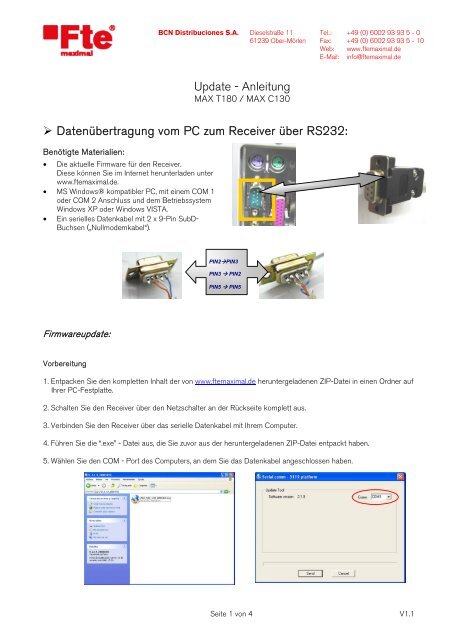Update - Anleitung Datenübertragung vom PC zum ... - FTE Maximal
Update - Anleitung Datenübertragung vom PC zum ... - FTE Maximal
Update - Anleitung Datenübertragung vom PC zum ... - FTE Maximal
Erfolgreiche ePaper selbst erstellen
Machen Sie aus Ihren PDF Publikationen ein blätterbares Flipbook mit unserer einzigartigen Google optimierten e-Paper Software.
BCN Distribuciones S.A. Dieselstraße 11 Tel.: +49 (0) 6002 93 93 5 - 0<br />
61239 Ober-Mörlen Fax: +49 (0) 6002 93 93 5 - 10<br />
Web: www.ftemaximal.de<br />
E-Mail: info@ftemaximal.de<br />
<strong>Update</strong> - <strong>Anleitung</strong><br />
MAX T180 / MAX C130<br />
<strong>Datenübertragung</strong> <strong>vom</strong> <strong>PC</strong> <strong>zum</strong> Receiver über RS232:<br />
Benötigte Materialien:<br />
• Die aktuelle Firmware für den Receiver.<br />
Diese können Sie im Internet herunterladen unter<br />
www.ftemaximal.de.<br />
• MS Windows® kompatibler <strong>PC</strong>, mit einem COM 1<br />
oder COM 2 Anschluss und dem Betriebssystem<br />
Windows XP oder Windows VISTA.<br />
• Ein serielles Datenkabel mit 2 x 9-Pin SubD-<br />
Buchsen („Nullmodemkabel“).<br />
Firmwareupdate:<br />
Vorbereitung<br />
PIN2PIN3<br />
PIN3 PIN2<br />
PIN5 PIN5<br />
1. Entpacken Sie den kompletten Inhalt der von www.ftemaximal.de heruntergeladenen ZIP-Datei in einen Ordner auf<br />
Ihrer <strong>PC</strong>-Festplatte.<br />
2. Schalten Sie den Receiver über den Netzschalter an der Rückseite komplett aus.<br />
3. Verbinden Sie den Receiver über das serielle Datenkabel mit Ihrem Computer.<br />
4. Führen Sie die “.exe” - Datei aus, die Sie zuvor aus der heruntergeladenen ZIP-Datei entpackt haben.<br />
5. Wählen Sie den COM - Port des Computers, an dem Sie das Datenkabel angeschlossen haben.<br />
Seite 1 von 4 V1.1
BCN Distribuciones S.A. Dieselstraße 11 Tel.: +49 (0) 6002 93 93 5 - 0<br />
61239 Ober-Mörlen Fax: +49 (0) 6002 93 93 5 - 10<br />
Web: www.ftemaximal.de<br />
E-Mail: info@ftemaximal.de<br />
ACHTUNG:<br />
<strong>Update</strong>s werden auf eigenes Risiko durchgeführt. Beachten Sie unbedingt, dass es zu keiner Stromunterbrechung<br />
kommt. Verlegen Sie alle Kabel so, dass es nicht versehentlich zu einer Unterbrechung kommen<br />
kann.<br />
<strong>Update</strong> des Receivers<br />
6. Klicken Sie im <strong>Update</strong>programm auf den Button “Send” .<br />
7. Schalten Sie den Receiver über den Netzschalter an der Rückseite ein.<br />
Stellen Sie sicher, dass der Receiver sich nicht im Standby befindet.<br />
8. Das Upgrade-Programm überträgt die Daten <strong>zum</strong> Receiver und führt anschließend den eigentlichen <strong>Update</strong>-<br />
Prozess aus.<br />
9. Nach Beendigung des <strong>Update</strong>s (bei Erreichen von 100% in der Statuszeile) erscheint die Meldung<br />
„Application Sent successfully!“. Das <strong>Update</strong> ist jetzt erfolgreich durchgeführt worden.<br />
10. Das <strong>Update</strong>-Programm wird durch Betätigen des „Cancel“-Buttons beendet.<br />
!!!ACHTUNG!!!<br />
Es wird empfohlen, den Receiver aus- und wieder ein zu schalten, nachdem das <strong>Update</strong> beendet ist.<br />
Seite 2 von 4 V1.1
BCN Distribuciones S.A. Dieselstraße 11 Tel.: +49 (0) 6002 93 93 5 - 0<br />
61239 Ober-Mörlen Fax: +49 (0) 6002 93 93 5 - 10<br />
Web: www.ftemaximal.de<br />
E-Mail: info@ftemaximal.de<br />
<strong>Datenübertragung</strong> von Receiver zu Receiver:<br />
Benötigte Materialien:<br />
• Ein Receiver mit der aktuellen Firmware als “MASTER”.<br />
• Ein serielles Datenkabel mit 2 x 9-Pin SubD-<br />
Buchsen („Nullmodemkabel“).<br />
• Ein Receiver <strong>zum</strong> Aktualisieren als “SLAVE”.<br />
1. Schalten Sie die Receiver über den Netzschalter an der Rückseite komplett aus.<br />
2. Verbinden Sie den MASTER - und den SLAVE - Receiver mit dem Nullmodemkabel.<br />
<strong>Update</strong> der Receiver<br />
3. Schalten Sie den SLAVE - Receiver über den Netzschalter an der Rückseite ein und öffnen Sie im Receivermenü<br />
die Punkte Haupt-Menü System Einstellungen Softwareaktualisierung.<br />
4. Wählen Sie die Option “Serial Port (Download)” und drücken Sie die OK - Taste.<br />
Seite 3 von 4 V1.1
BCN Distribuciones S.A. Dieselstraße 11 Tel.: +49 (0) 6002 93 93 5 - 0<br />
61239 Ober-Mörlen Fax: +49 (0) 6002 93 93 5 - 10<br />
Web: www.ftemaximal.de<br />
E-Mail: info@ftemaximal.de<br />
5. Schalten Sie den MASTER - Receiver über den Netzschalter an der Rückseite ein und öffnen Sie im Receivermenü<br />
die Punkte Haupt-Menü System Einstellungen Softwareaktualisierung.<br />
6. Wählen Sie die gewünschte Art der Übertragung:<br />
- Serial Port (Send all): Alle Daten des MASTER-Receivers werden an den SLAVE-Receiver gesendet.<br />
- Serial Port (Send Application): Es wird nur die Firmware an den SLAVE-Receiver übertragen.<br />
- Serial Port (Send Backup): Die Backup-Datenbank (Werkseinstellungen) des MASTERS wird übertragen.<br />
- Serial Port (Send B.B.D.D.): Die Benutzer-Datenbank (eigene aktuelle Senderlisten, etc.) des MASTERS wird<br />
an den SLAVE-Receiver übertragen.<br />
HINWEIS:<br />
Um die Firmware und die Benutzer-Datenbank (Senderlisten) von dem MASTER-Receiver auf den SLAVE-Receiver zu<br />
übertragen, muss zuerst sie Firmware, und im zweiten Durchgang die Benutzer-Datenbank <strong>vom</strong> MASTER <strong>zum</strong> SLAVE<br />
übertragen werden.<br />
7. Mit der OK - Taste des MASTERS wird die <strong>Datenübertragung</strong> gestartet.<br />
8. Nachdem die Übertragung abgeschlossen ist, fordert der SLAVE-Receiver zur Bestätigung auf. Anschließend<br />
werden die neuen Daten in den Speicher geschrieben.<br />
Schalten Sie das Gerät während dieses Vorgangs auf keinen Fall aus!<br />
Nach Beendigung des <strong>Update</strong>s startet der SLAVE-Receiver von selbst neu.<br />
Seite 4 von 4 V1.1